- SafetyCulture nutzen
- Dokumente
- Verwalten Sie das Ablaufdatum für Dateien
Verwalten Sie das Ablaufdatum für Dateien
Erfahren Sie, wie wichtig es ist, Ablaufdaten für Dateien in Dokumenten festzulegen und wie Sie diese über die Web-App verwalten können, um die Einhaltung der Vorschriften sicherzustellen und die Informationen auf dem neuesten Stand zu halten.Warum sollte ich ein Ablaufdatum für Dateien festlegen?
Das Festlegen von Ablaufdaten für zeitkritische Dateien wie Sicherheitsformulare, Lizenzen und Zertifikate vereinfacht die Dateiverwaltung und gewährleistet zeitnahe Aktualisierungen. Dies ist ideal für Branchen, in denen Compliance-, Sicherheits- oder behördliche Anforderungen von entscheidender Bedeutung sind, da Dateibesitzer so sehen, welche Dateien bald ablaufen oder bereits abgelaufen sind. So können Teams ihre Dateien immer auf dem neuesten Stand halten.
Durch die einfache Nachverfolgung und Verwaltung von Dateiablaufdaten verringern Sie das Risiko veralteter oder nicht konformer Dateien, sparen Zeit für manuelle Nachverfolgungen und sorgen für einen reibungslosen Ablauf in Ihrem Team. So erkennt jeder schnell, welche Dokumente Aufmerksamkeit erfordern, und die Dateiverwaltung wird einfacher, sicherer und zuverlässiger.
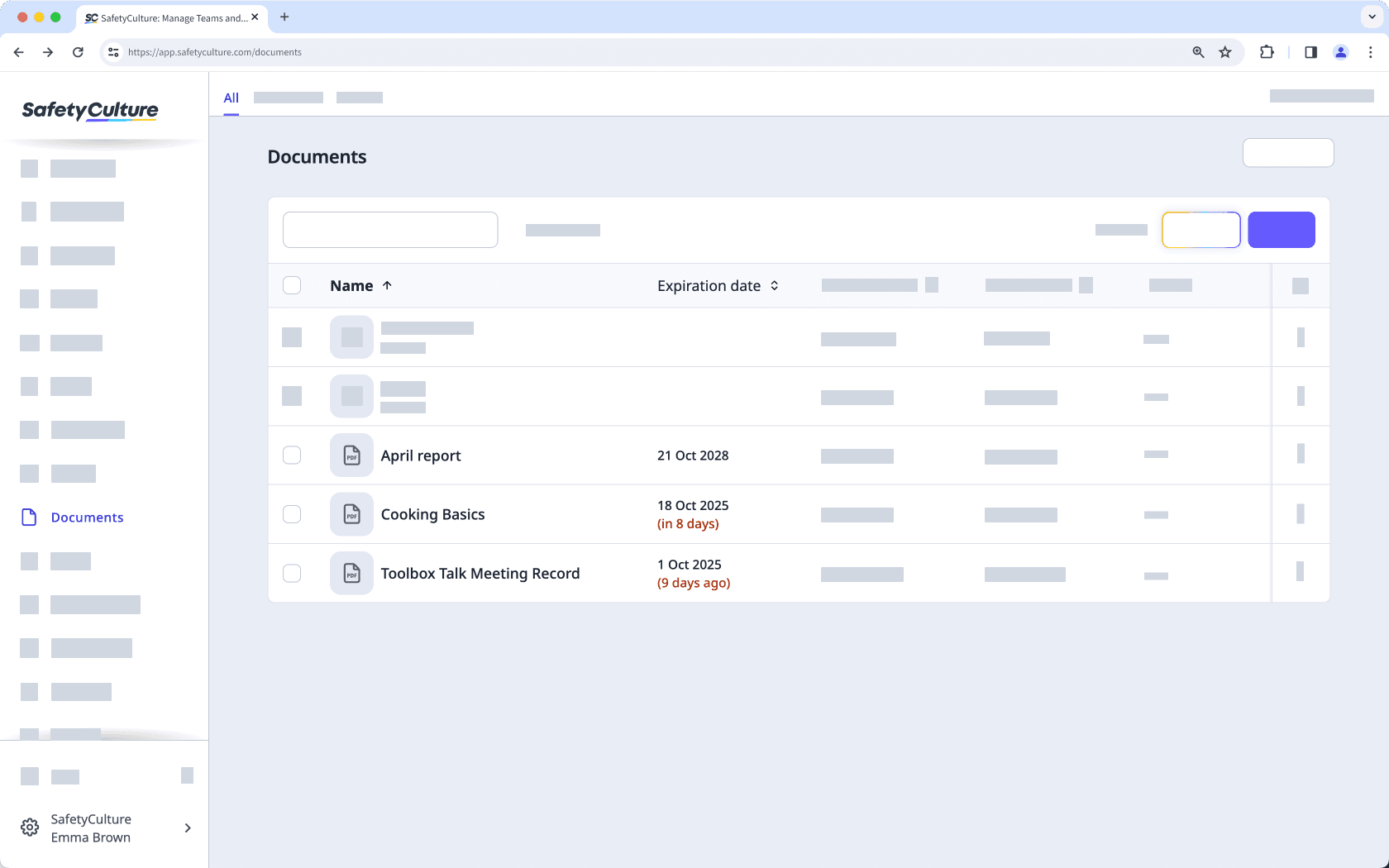
Dateibesitzer erhalten Benachrichtigungen, wenn ihre Dateien bald ablaufen oder bereits abgelaufen sind. So bleibt der Überblick und die Aktualität leichter.
Was Sie brauchen
Wenn Sie über Berechtigung "Schulungen: Administration" verfügen, können Sie für jede Datei in Ihrer Organisation ein Ablaufdatum festlegen.
Legen Sie ein Ablaufdatum für eine Datei fest
Wählen Sie aus dem Menü auf der linken Seite
Dokumente aus.
Wählen Sie einen Ordner aus, wenn Sie einer darin enthaltenen Datei einen Besitzer hinzufügen möchten.
Klicken Sie auf
auf der rechten Seite der Datei und wählen Sie
Datei bearbeiten .
Klicken Sie in der Seitenleiste auf das Drop-down-Menü unter „Ablaufdatum“ und wählen Sie ein Datum aus.
Klicken Sie am oben rechts auf der Seite auf Speichern.
Wenn eine Datei keinen Besitzer hat, wird niemand über den Ablauf der Datei benachrichtigt.
Entfernen Sie ein Ablaufdatum für eine Datei
Wählen Sie
Dokumente in der Seitenleiste oder in
Mehr aus.
Einen Ordner auswählen, wenn sich Ihre Datei darin befindet.
Klicken Sie rechts von der Datei auf
und wählen Sie
Datei bearbeiten aus.
Klicken Sie unter „Ablaufdatum“ rechts neben dem Datum auf
.
Klicken Sie am oberen rechten Rand der Seite auf Speichern.
Häufig gestellte Fragen
Wenn eine Datei abläuft, wird oben in der Dokumentvorschau ein „Abgelaufen“-Banner angezeigt, das jedoch weiterhin sichtbar bleibt. Nutzer mit dateizugriff "Bearbeiten" oder Dateieigentümer können die Datei weiterhin aktualisieren.
Ja. Nutzer mit dateizugriff "Bearbeiten" oder Dateieigentümer können das Ablaufdatum auch nach Ablauf der Datei ändern.
War diese Seite hilfreich?
Vielen Dank für Ihre Anmerkungen.